2017年计算机一级考试试题:2017年计算机一级考试MSOffice考点解析:幻灯片背景的设置
5.4.2幻灯片背景的设置
幻灯片的背景对幻灯片放映的效果起重要作用,为此,可以对幻灯片背景的颜色、图案和纹理等进行调整。有时用特定图片作为幻灯片背景,能达到意想不到的效果。如果对幻灯片背景不满意,可以重新设置幻灯片的背景,主要通过改变主题背景样式和设置背景格式(纯色、颜色渐变、纹理、图案或图片)等方法来美化幻灯片的背景。
1.改变背景样式
PowerPoint的每个主题提供了l2种背景样式,用户可以选择一种样式快速改变演示文稿中幻灯片的背景,既可以改变所有幻灯片的背景,也可以只改变所选择幻灯片的背景。
打开演示文稿,单击“设计”选项卡“背景”组的“背景样式”命令,则显示当前主题l2种背景样式列表,如图5—17所示。从背景样式列表中选择一种中意的背景样式,则演示文稿全体幻灯片均采用该背景样式。若只希望改变部分幻灯片的背景,则先选择这些幻灯片,然后右击某背景样式,在出现的快捷菜单中选择“应用于所选幻灯片”命令,则选定的幻灯片采用该背景样式,而其他幻灯片不变。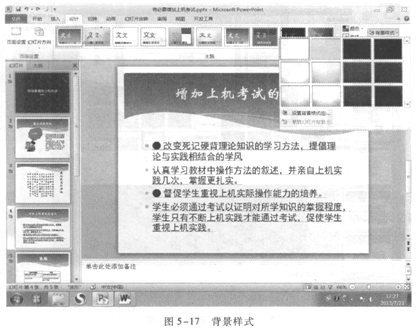
2.设置背景格式
如果认为背景样式过于简单,也可以自己设置背景格式。有四种方式:改变背景颜色、图案填充、纹理填充和图片填充。
1)改变背景颜色
改变背景颜色有“纯色填充”和“渐变填充”两种方式。“纯色填充”是选择单一颜色填充背景,而“渐变填充”是将两种或更多种填充颜色逐渐混合在一起,以某种渐变方式从一种颜色逐渐过渡到另一种颜色。
①单击“设计”选项卡“背景”组的“背景样式”命令,在出现的快捷菜单中选择“设置背景格式”命令,弹出“设置背景格式”对话框。也可以单击“设计”选项卡“背景”组右下角的“设置背景格式”按钮,也能显示“设置背景格式”对话框。如图5—18所示。
②单击“设置背景格式”对话框左侧的“填充”项,右侧提供两种背景颜色填充方式:“纯色填充”和“渐变填充”。
选择“纯色填充”单选框,单击“颜色”栏下拉按钮,在下拉列表颜色中选择背景填充颜色。拖动“透明度”滑块,可以改变颜色的透明度,直到满意。若不满意列表中的颜色,也可以单击其他颜色”项,从出现的“颜色”对话框中选择或按RGB颜色模式自定义背景颜色。
若选择“渐变填充”单选框,可以直接选择系统预设颜色填充背景,也可以自己定义渐变颜色。
选择预设颜色填充背景:单击“预设颜色”栏的下拉按钮,在出现的几十种预设的渐变颜色列表中选择一种,例如“红日西沉”等。
自定义渐变颜色填充背景:如图5—18所示,在“类型”列表中,选择所需的渐变类型(如“射线”:渐变颜色由中心点向四周发散)。在“方向”列表中,选择所需的渐变发散方向(如“线性对角一右上到左下”)。在“渐变光圈”下,应出现与所需颜色个数相等的渐变光圈个数,否则应单击“添加渐变光圈”或“删除渐变光圈”按钮以增加或减少渐变光圈,直至要在渐变填充中使用的每种颜色都有一个渐变光圈(例如两种颜色需要两个渐变光圈)。单击某一个渐变光圈,在“颜色”栏的下拉颜色列表中,选择一种颜色与该渐变光圈对应。拖动渐变光圈位置可以调节该渐变颜色。如果需要,还可以调节颜色的“亮度”或“透明度”。对每一个渐变光圈用如上方法调节,直到满意。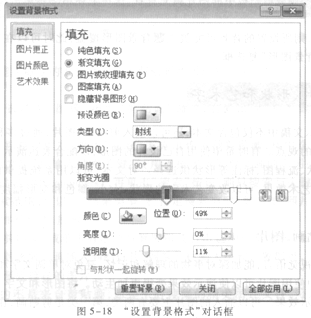
③单击“关闭”按钮,则所选背景颜色作用于当前幻灯片;若单击“全部应用”按钮,则改变所有幻灯片的背景。若选择“重置背景”按钮,则撤销本次设置,恢复设置前状态。
2)图案填充
①单击“设计”选项卡“背景”组右下角的“设置背景格式”按钮,弹出“设置背景格式”对话框。
②单击对话框左侧的“填充”项,右侧选择“图案填充”单选框,在出现的图案列表中选择所需图案(如“浅色下对角线”)。通过“前景”和“背景”栏可以自定义图案的前景色和背景色。
③单击“关闭”(或“全部应用”)按钮。
3)纹理填充
①单击“设计”选项卡“背景”组的“背景样式”命令,在出现的快捷菜单中选择“设置背景格式”命令,弹出“设置背景格式”对话框。
②单击对话框左侧的“填充”项,声侧选择“图片或纹理填充”单选框,单击“纹理”下拉按钮,在出现的各种纹理列表中选择所需纹理(如“花束”)。
③单击“关闭”(或“全部应用”)按钮。
4)图片填充
①单击“设计”选项卡“背景”组右下角的“设置背景格式”按钮,弹出“设置背景格式”对话框。
②单击对话框左侧的“填充”项,右侧选择“图片或纹理填充”单选框,在“插入自”栏单击“文件”按钮,在弹出的“插入图片”对话框中选择所需图片文件,并单击“插入”按钮,回到“设置背景格式”对话框。
③单击“关闭”(或“全部应用”)按钮,则所选图片成为幻灯片背景。
也可以选择剪贴画或剪贴板中的图片填充背景,这在上述第②步单击“剪贴画”按钮或“剪贴板”按钮即可。
若已设置主题,则所设置的背景可能被主题背景图形覆盖,此时可以在“设置背景格式”对话框中选择“隐藏背景图形”复选框。
正在阅读:
2017年计算机一级考试MSOffice考点解析:幻灯片背景的设置12-10
有那么一棵树作文700字01-14
2019年9月浙江计算机三级成绩查询入口02-19
2019陕西社会工作者报名网站:http://www.cpta.com.cn/03-30
七年级满分作文600字:带着希望出发03-14
我真感动作文400字09-26
追足作文600字12-16
初级会计职称考试题库《初级会计实务》每日一练:现金盘亏(11.24)07-02
2022年四川遂宁高级经济师报名时间及入口(4月7日至4月20日)04-19
2022年四川自贡高级经济师报名时间及入口(4月7日至4月20日)04-19
2019年江苏专升本报名考试费145元03-30